如何创建和管理 MySQL 数据库和用户
数据库是您网站的支柱,存储、检索和编辑您的数据。可以将它们视为一个数字文件柜,保存有关您网站的所有信息——网站名称、插件、文本等等。这意味着基于网络的应用程序的功能和效率在很大程度上依赖于数据库。作为企业主或网站管理员,有效管理您的数据库至关重要。在本指南中,我们将重点介绍如何在您的账户管理中管理 MySQL 数据库,具体步骤包括创建和管理 MySQL 数据库和用户。让我们开始吧!
- 访问您的数据库管理面板
- 管理 MySQL 数据库
- 管理 MySQL 数据库用户
- 总结
要了解如何设置对您的数据库的远程访问,请参考我们的文章《如何通过账户管理器远程连接到 MySQL 数据库》。
访问您的数据库管理面板
您可以在账户管理中的数据库管理面板管理您的数据库。 已经登录到您的账户管理? 使用以下链接访问数据库管理面板。
尚未登录到您的账户管理? 请按照以下步骤操作。
-
登录到您的 Bluehost 账户管理。
-
在左侧菜单中,点击 网站。
-
点击您想要管理的网站旁边的 管理 按钮。

-
在 概述 页面,点击 数据库 以打开 数据库管理面板。
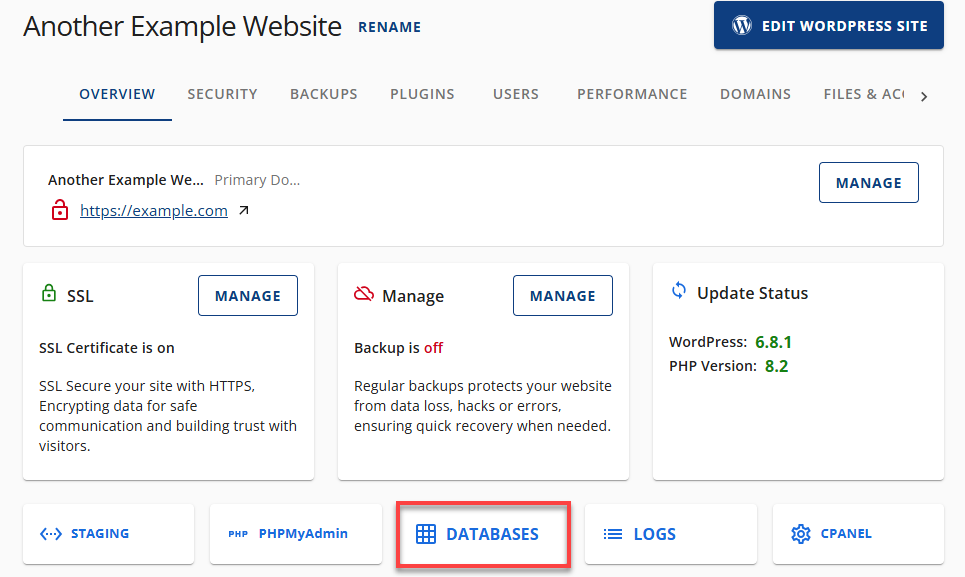
在这里,您可以查看和管理您的数据库和用户。
数据库标签:
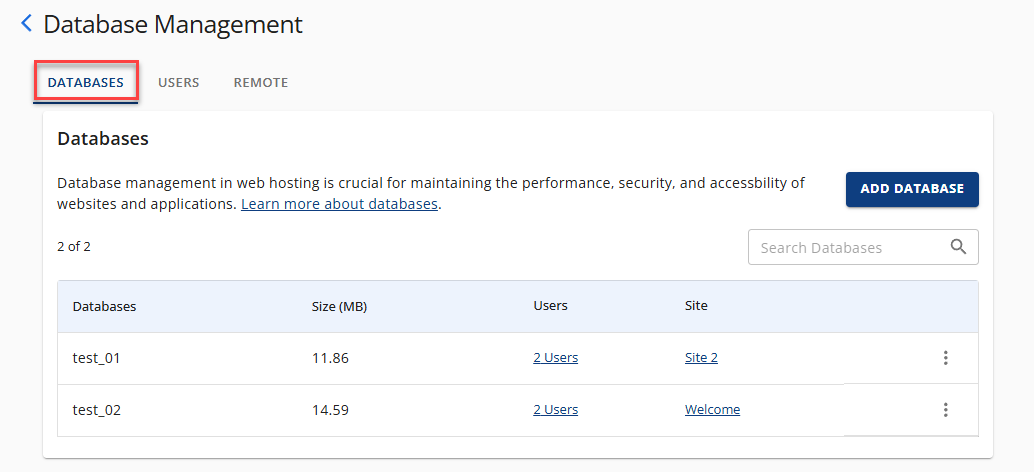
用户标签:
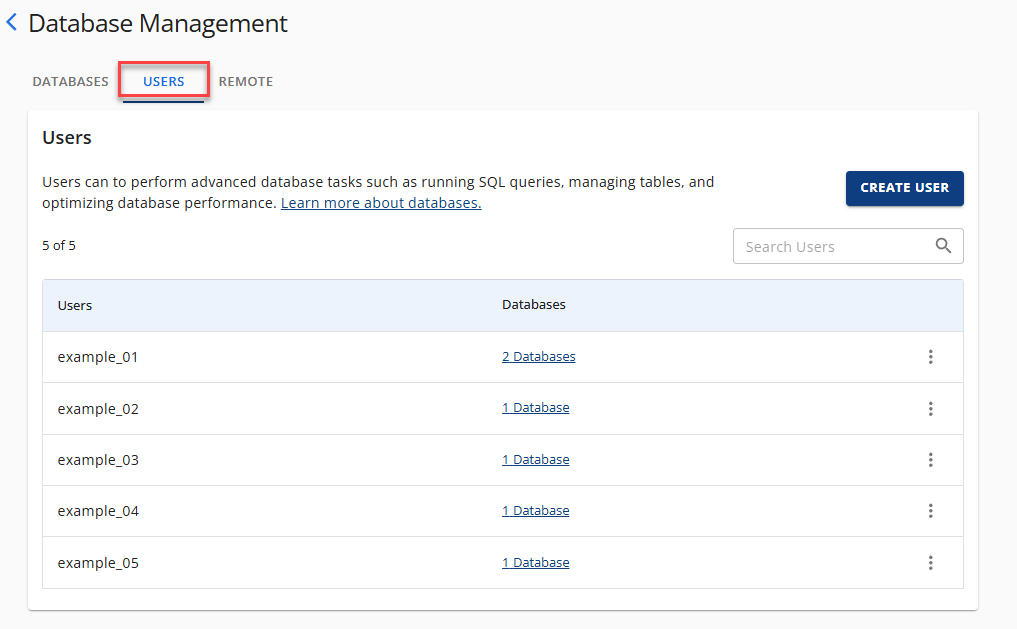
远程标签:
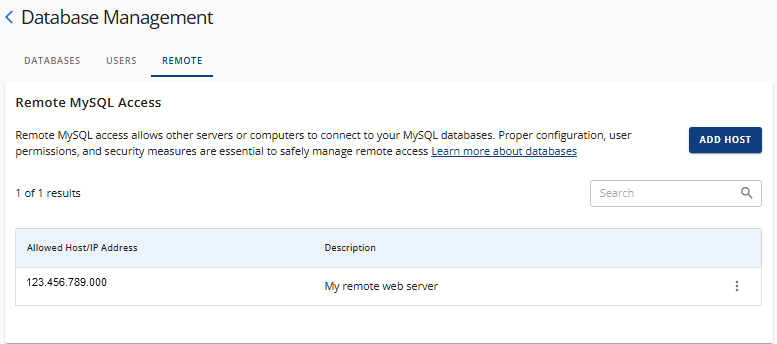
管理 MySQL 数据库
现在您可以访问数据库管理面板,让我们探索如何在您的账户管理中管理 MySQL 数据库。 在数据库管理面板的 数据库 标签下,您可以执行以下操作:
- 创建 MySQL 数据库
- 搜索数据库
- 检查数据库
- 添加用户
- 访问 phpMyAdmin
- 删除数据库
如何创建 MySQL 数据库
-
在数据库管理面板的 数据库 标签下,点击 添加数据库 按钮。
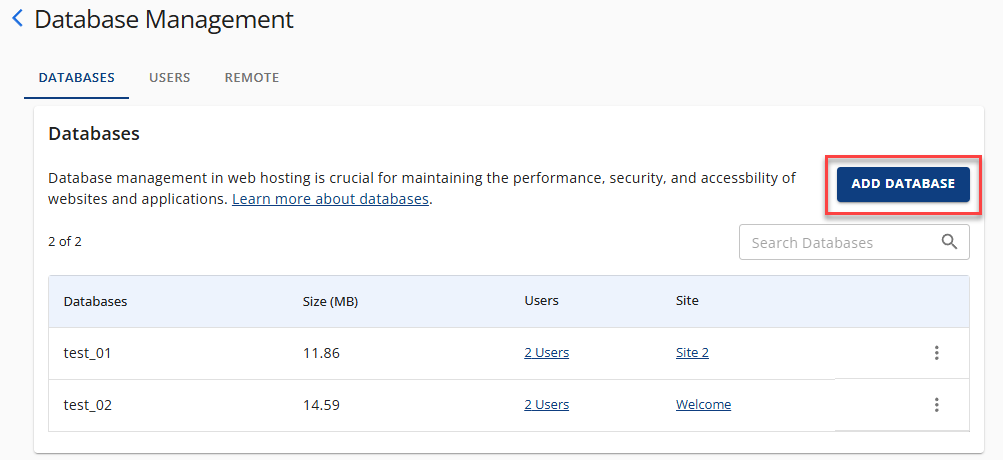
-
在 添加数据库 弹出窗口中,输入您的数据库名称,然后点击 添加数据库 按钮。
如何搜索 MySQL 数据库
在数据库管理面板的 数据库 标签下,您可以使用搜索框找到特定数据库。
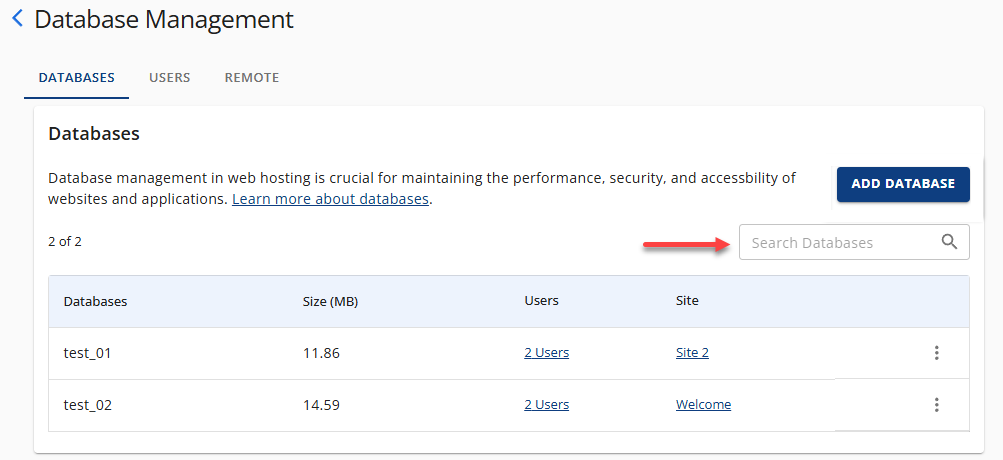
如何检查 MySQL 数据库
-
在 数据库 标签下,找到您想检查错误的数据库名称。
-
点击右侧的 垂直省略号图标,然后选择 检查数据库。
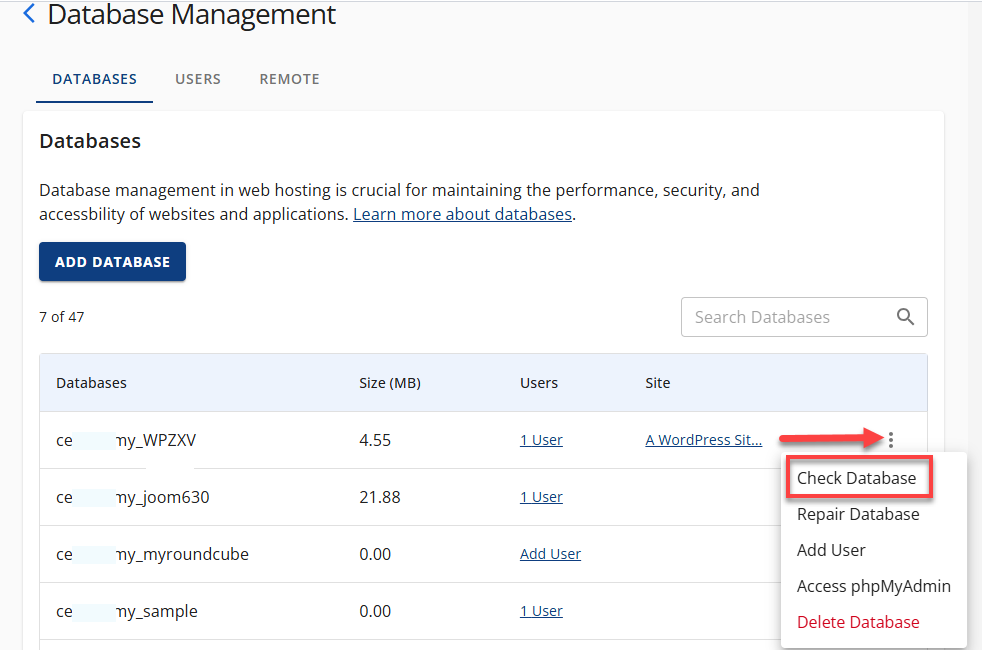
-
系统将扫描数据库以查找错误。弹出窗口将显示 表名称 和 状态。如果状态为 OK,您的数据库运行正常。
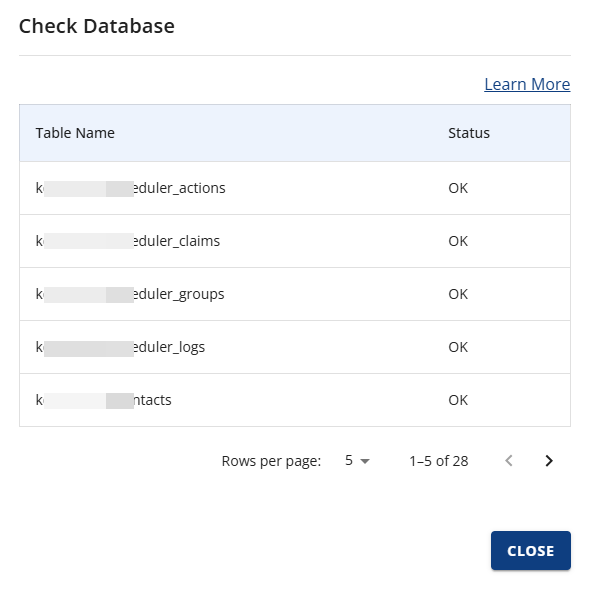
如何添加用户
-
在 数据库 标签下,寻找您想要添加新用户的数据库。
-
点击右侧的 垂直省略号图标,然后选择 添加用户。
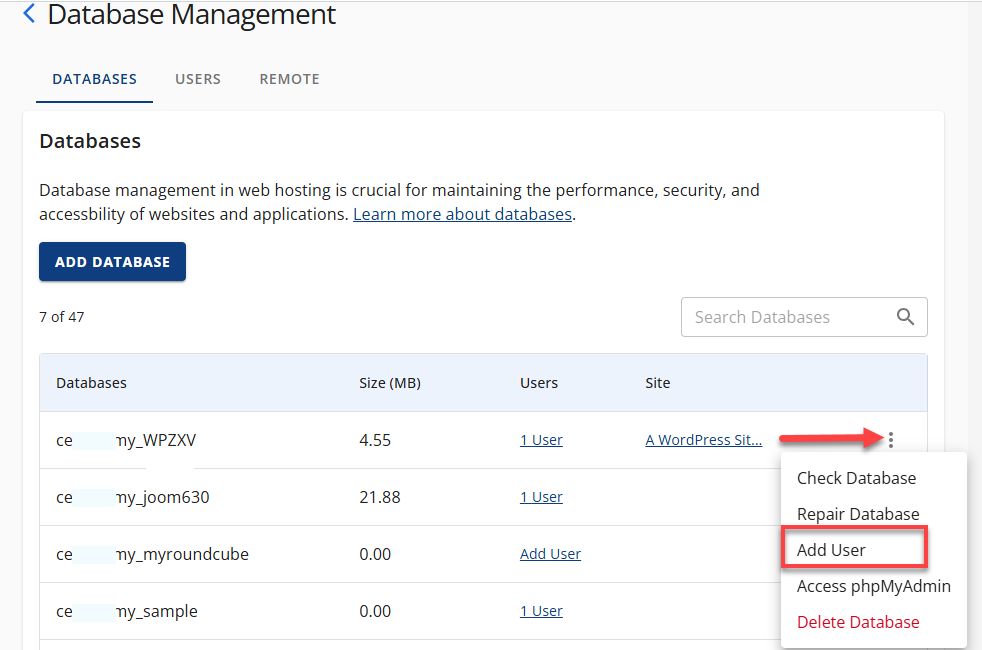
-
点击下拉菜单,选择 + 创建新用户。
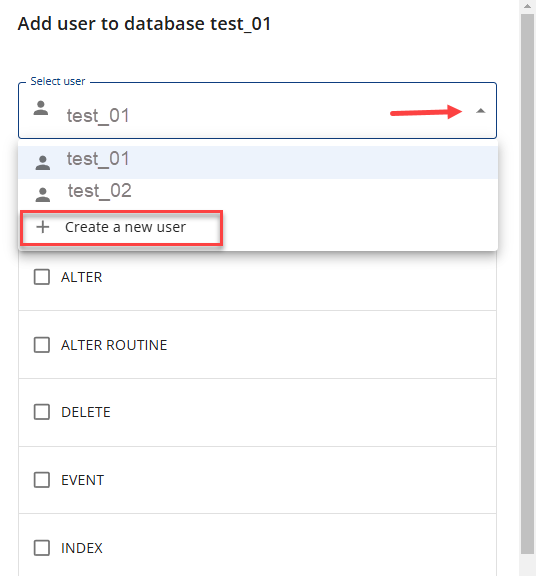
- 输入新用户名和密码,然后点击 全选 以授予用户所有权限。
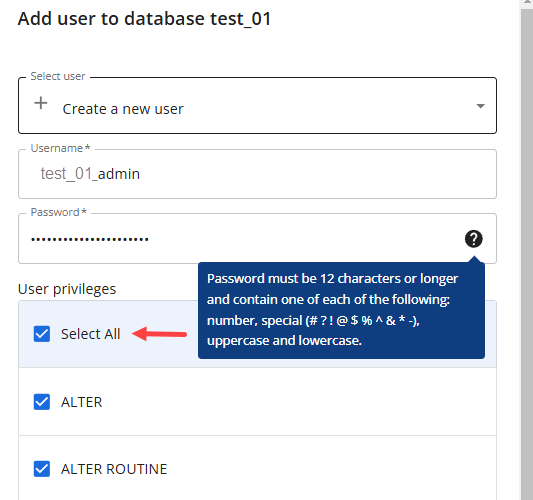
请确保妥善记录您的密码。密码应至少包含 12 个字符,并包括数字、特殊字符(例如 !, @, #, $, %)以及大小写字母。出于安全原因,请避免将其写在纸上或存放在容易访问的地方,以免意外共享或泄露。
5. 完成后,向下滚动并点击 添加用户 按钮。
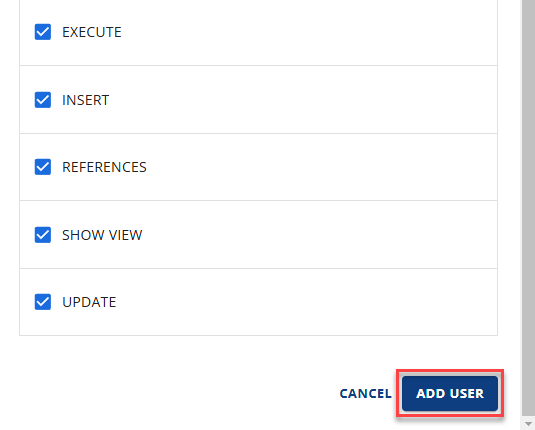
如何访问 phpMyAdmin
- 在 数据库 标签下,找到您想要访问 phpMyAdmin 的数据库。
- 点击右侧的 垂直省略号图标,然后选择 访问 phpMyAdmin。
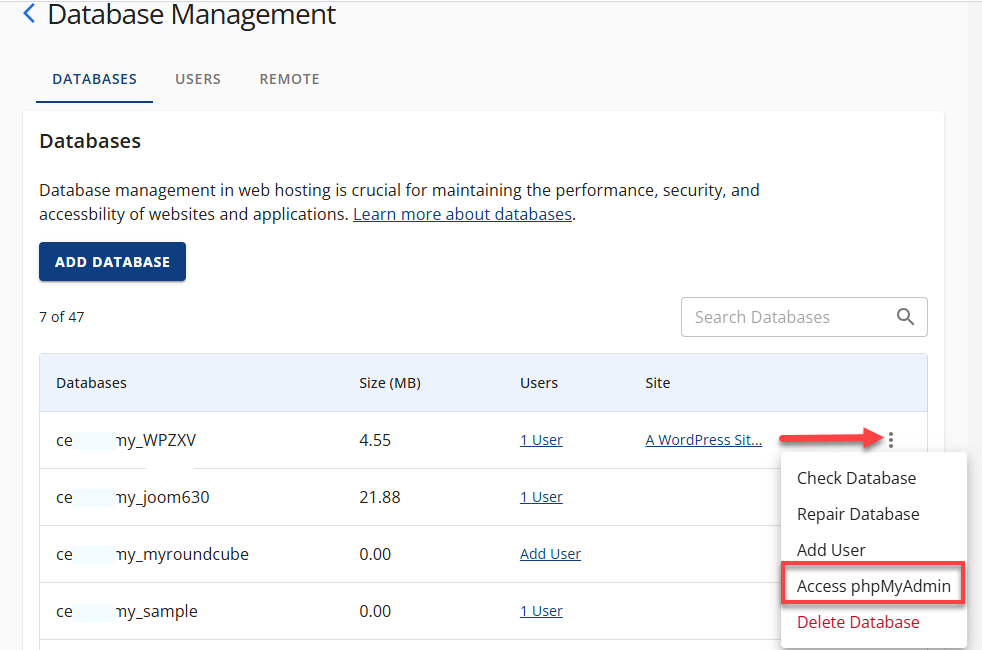
phpMyAdmin 页面将在新浏览器标签中打开。
如何删除 MySQL 数据库
删除数据库是不可逆的。请确保在执行以下步骤之前创建数据库备份。
-
在 数据库 标签下,找到您想要删除的数据库。
-
点击右侧的 垂直省略号图标,然后选择 删除数据库。
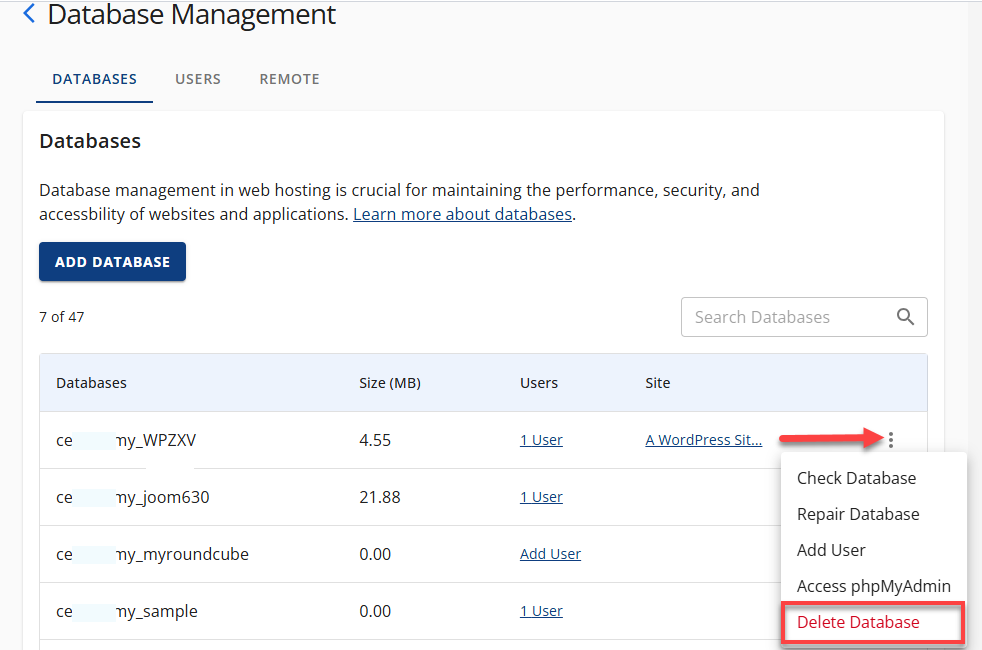
-
将出现一个警告弹出窗口,通知您删除数据库将移除所有内容。点击 删除数据库 按钮以确认。
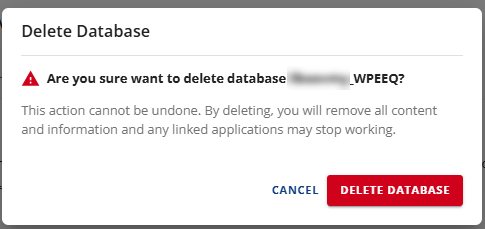
管理 MySQL 数据库用户
在 数据库管理 面板中,您可以为您的网站创建和管理 MySQL 数据库用户。 在数据库管理面板的 用户 标签下,您可以执行以下操作:
- 创建新数据库用户
- 搜索数据库用户
- 重命名数据库用户
- 更改特定数据库用户的密码
- 将用户添加到数据库
- 删除数据库用户
如何创建新数据库用户
-
在 用户 标签下的 数据库管理 面板中,点击 创建用户 按钮。
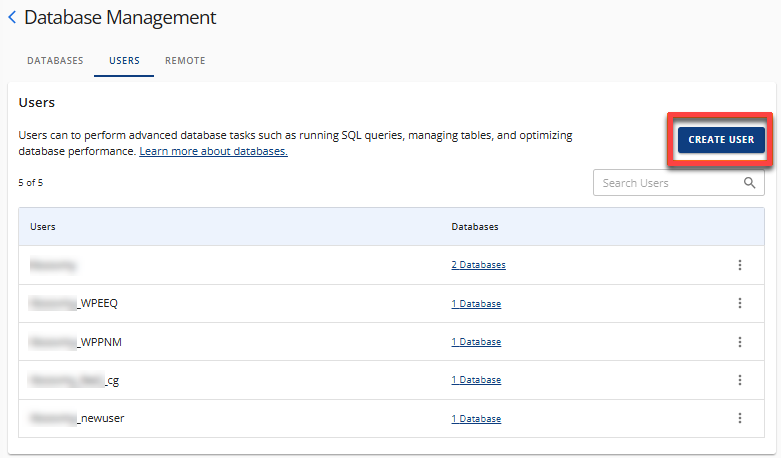
-
在 创建新用户 弹出窗口中,输入用户名和密码。
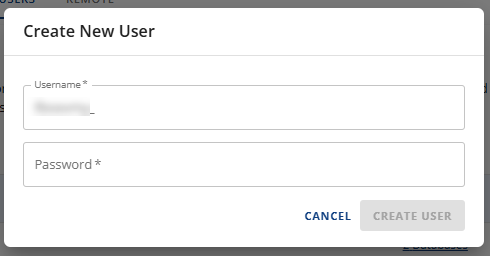
-
点击 创建用户 按钮。
如何搜索数据库用户
在数据库管理面板的 用户 标签下,您可以使用搜索框找到数据库用户。
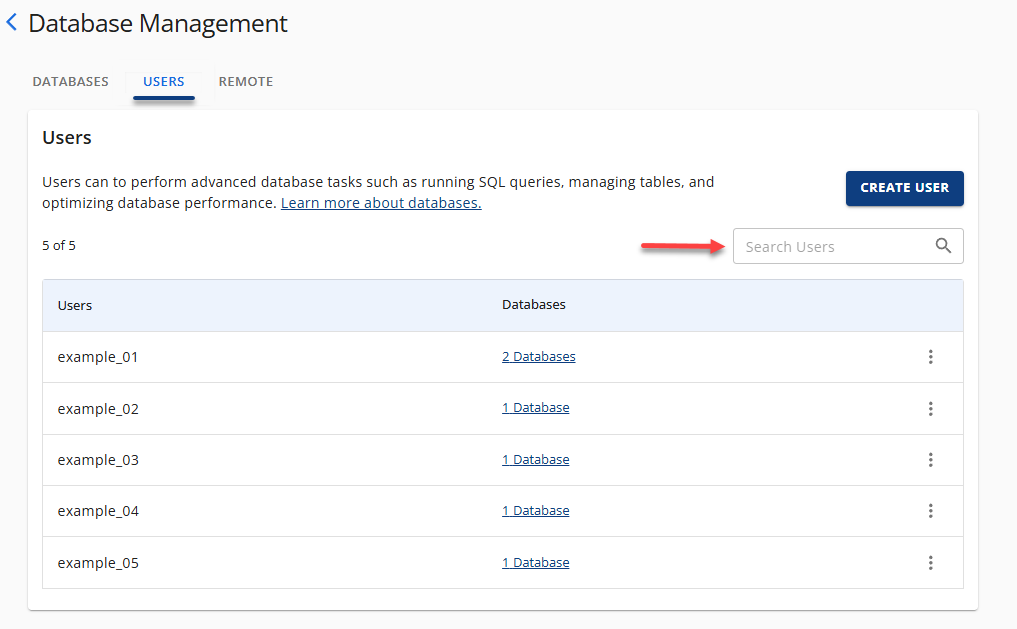
如何重命名数据库用户
-
在 用户 标签下,找到您想要重命名的数据库用户。
-
点击右侧的 垂直省略号图标,然后选择 重命名。
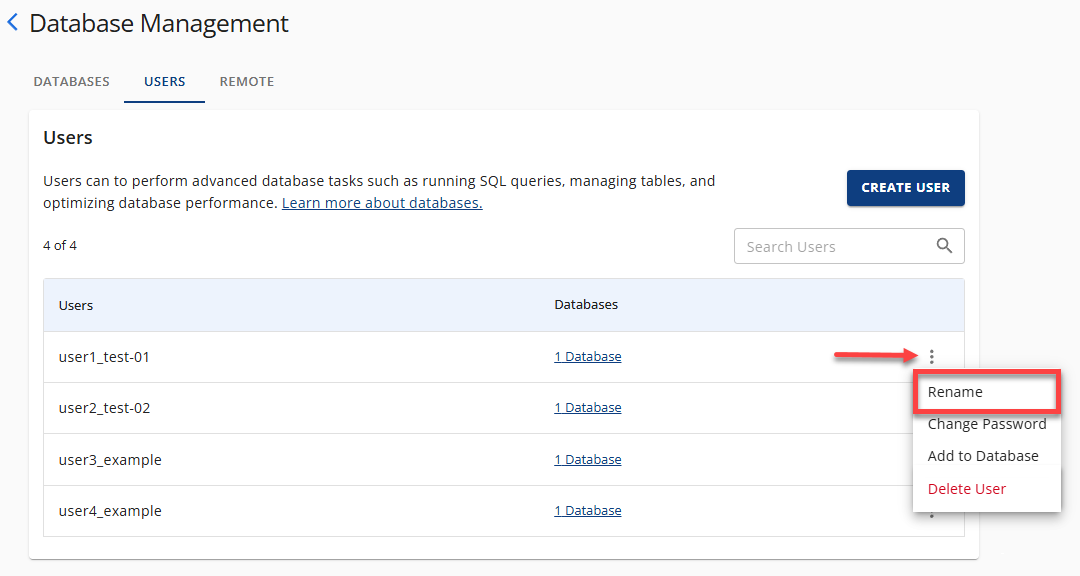
-
在 重命名用户 弹出窗口中输入新用户名以更改数据库用户的名称。
-
点击 更新 以保存新用户名。
如何更改数据库用户的密码
-
在 用户 标签下,找到您想要更改密码的数据库用户。
-
点击右侧的 垂直省略号图标,然后选择 更改密码。
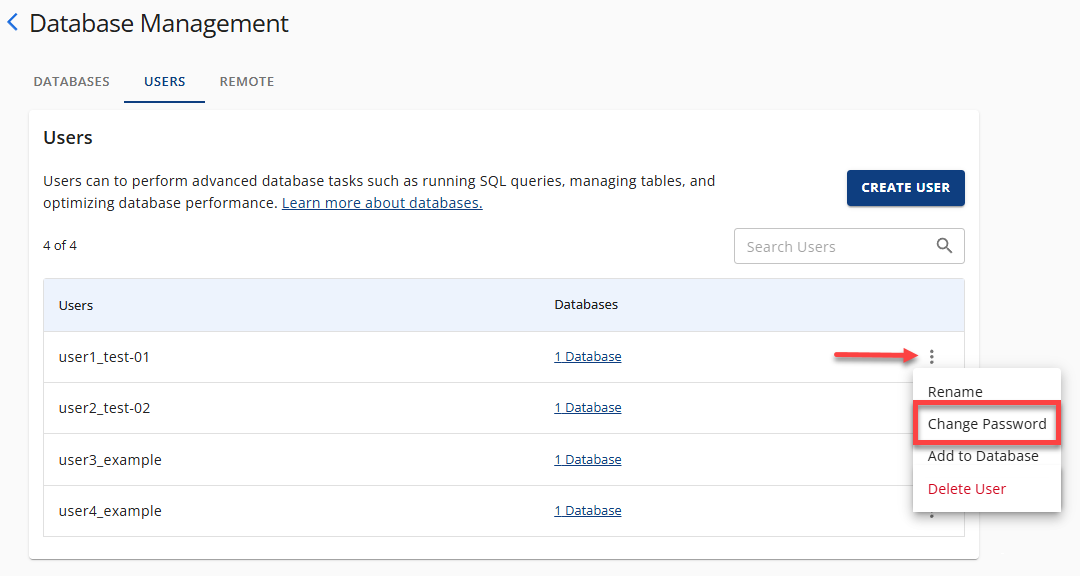
-
在 更改 MySQL 用户密码 弹出窗口中输入新密码以更改所选用户名的密码。
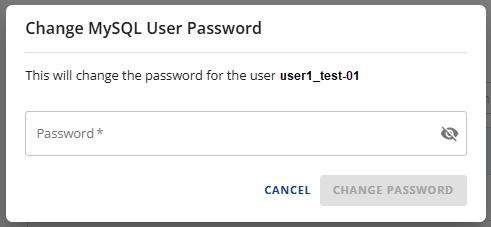
-
点击 更改密码 按钮。
如何将用户添加到数据库
-
在 用户 标签下,找到您想要添加到数据库的数据库用户。
-
点击右侧的 垂直省略号图标,然后选择 添加到数据库。
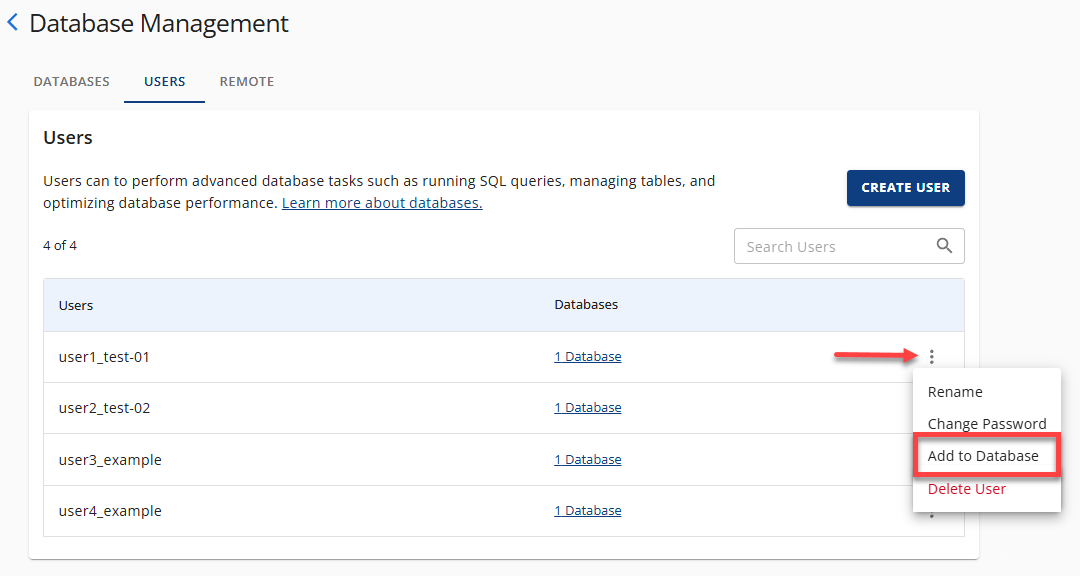
-
在弹出窗口中,选择您想要添加到用户的数据库,然后点击 全选 以授予所选用户所有权限。
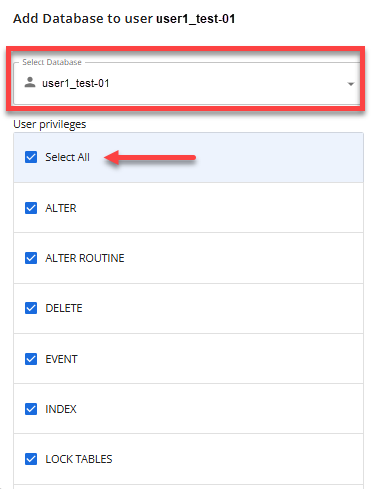
-
完成后,向下滚动并点击 添加到数据库 按钮。
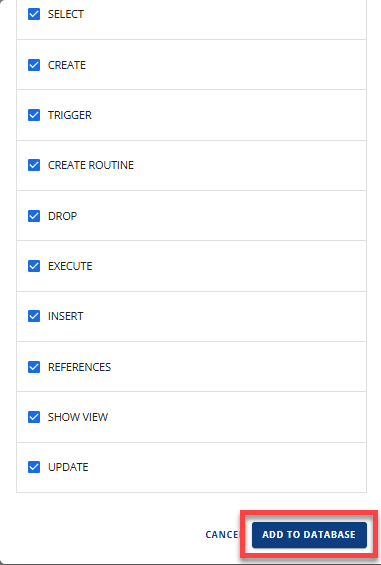
如何删除数据库用户
删除数据库用户是永久性的,无法撤销。确保您要删除的用户不再需要访问您的数据库。删除用户可能会影响他们执行任务或访问数据的能力。请在继续之前务必仔细检查。
-
在数据库管理页面,转到 用户 标签并找到您想要删除的用户。
-
点击右侧的 垂直省略号 图标,然后选择 删除用户。
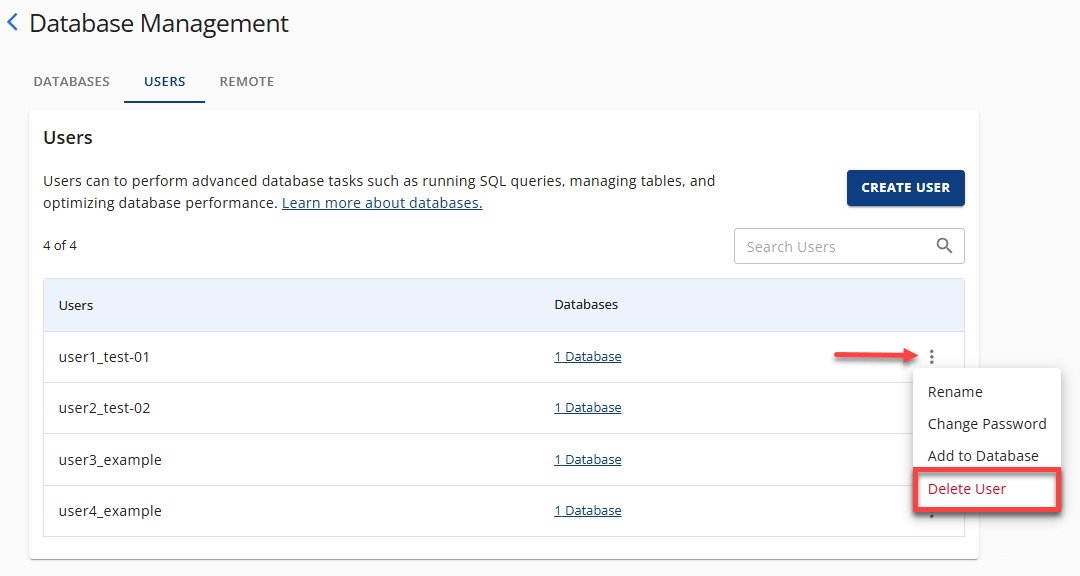
-
将出现一个警告弹出窗口,通知您删除数据库用户将移除该用户的所有内容。通过点击 删除用户 按钮确认该操作。
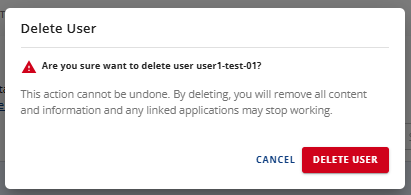
总结
管理数据库对于维护在线商店和网站等基于网络的应用程序至关重要。本文介绍了如何访问数据库管理页面、创建和删除数据库、检查错误以及管理数据库用户。通过遵循这些步骤,您可以确保高效的数据库管理,并保持您的网络应用程序平稳可靠地运行。